目前市面上最火的微单佳能EOS R5前段时间升级固件了,这次对固件升级做了一个穿越,给有机器的同学参考,本次固件升级相比之前的1.3.0变化增加一点:
修复了在使用Canon Log3拍摄,将[查看帮助]功能设置为[开]时,取景器和屏幕显示的图像偏亮的现象。(针对视频拍摄)
一、准备工作
相机电池充满,准备一张储存卡,插入相机—格式化之后取出插入电脑端
在电脑上将下载好的升级应用拷贝到储存卡的根目录
然后将储存卡插入相机
二、如图:
根据MENU菜单点到相机版本,这一台之前是1.1.0,并没有升级过。
点击进去之后,相机提示本次版本为1.3.1,点确认
确认之后,屏幕再次提示,选择OK键,如下:
然后是升级进度条显示,比预想的快,大概不到5分钟就升级完成:
升级后版本显示已更新:
如果你是从1.1,0直接升级到该版本,那么你的相机还拥有了以下更新:区分了一下适用区域,如果只是拍摄图片,可以重点看图片类的。
1. 将[Canon Log 3]添加到[Canon Log settings]。
您可以从菜单的“拍摄”选项卡中的[Canon Log settings]中选择[Canon Log]或[Canon Log 3]。 (适用于视频)
• 在将来的更新中,将在Cinema RAW Development和Digital Photo Professional版本中支持使用Canon Log3和RAW(轻)拍摄的RAW影片。(适用于视频)
• Digital Photo Professional也将支持处理在Canon Log3设置中拍摄的RAW影片以及在将来更新中应用Viewing LUT。(适用于视频)
2. 将[RAW(轻)]添加到影片录制尺寸,并将[IPB(轻)]添加到8K/4K,以启用较低比特率拍摄。 设置RAW MP4后,也可选择这些设置。(适用于视频)
3. 将119.9 fps/100.0 fps高帧频添加到全高清影片录制尺寸。 (适用于视频)
4. 将[电子全时手动对焦]添加到菜单的AF选项卡。 安装镜头后,始终可以使用单次自动对焦和伺服自动对焦进行手动调焦。 (MENU菜单的AF设置里可选)
)5. 将[6: Monitor Off]添加到菜单的“拍摄”选项卡中的[拍摄信息显示:屏幕信息设置]。 本更新可实现在拍摄过程中始终关闭相机的显示屏。(MENU菜单的拍摄(第一个)设置中拍摄信息—屏幕信息设置中选最后一个,关闭屏幕)
6. 现在,在FTP传输过程中,将在相机显示屏上显示传输时间(估计值)。
7. 在通过FTP传输图像时,增加了选择未成功传输的受保护图像和尚未传输的受保护图像并一次全部传输的功能。
8. 将[将相机设置保存到存储卡/从卡加载]添加到菜单的“功能”设置选项卡。
这使您可以将相机设置保存到卡上,或加载保存的文件并将相机还原到保存到卡上时的设置。
9. 修复了一个现象,即在极少数情况下,在使用某些CFexpress卡时,相机无法正常运行。
10. 修复了一个现象,即在极少数情况下,在驱动模式设为“高速连拍”连续拍摄静态图像时,相机无法正常运行。
11. 修复了在相机通过USB长时间供电时,电源可能会暂停的现象。
12. 修复了安装固件版本1.2.1的相机,部分菜单画面不能正常显示的现象。
13. 修复了在使用Canon Log3拍摄,将[查看帮助]功能设置为[开]时,取景器和屏幕显示的图像偏亮的现象。 (适用于视频)
版权所有,严禁转载。
相关阅读
猜您喜欢
- 苹果xs max和苹果xr都是双卡双待的「iphone xs 双卡」
- 武林外传手游 江湖奇遇「武林外传手游贴吧」
- 三国志幻想大陆如何提升战力「三国志幻想大陆武将培养」
- 日本人手游氪金「暴雪说中国人不配玩好游戏」
- 诛仙手游100级真仙装备怎么获得「诛仙手游怎么提升道法」
- 类似次元大作战的游戏「暴雪说中国人不配玩好游戏」
- 飞离地球遨游太空是中华民族的梦想「中华飞天梦」
- dnf那个巨剑最好看「dnf巨剑排行100级」
- 洪金宝跑龙套的电影「成龙退出林凤娇全资持股公司」
- DNF称号簿「dnf称号簿最好的称号」
- 篮球赛青春「3v3篮球」
- 留在台湾的大陆老兵「中美空军在台海对抗」
- chinajoy有哪些厂商「为什么你明白那么多道理」
- 善于洞察世界的孩子 注定拥有开挂的人生吗「善于洞察别人心理」
- 盖世小鸡手柄软件「盖世小鸡键鼠」
- 问道生肖兽溜溜马「问道溜溜马适合玩什么」
图文推荐
热门文章
-
1
ooppoo手机定位怎么的查(oppo手机追踪定位)
数码 2023-03-14 17:05:14 -
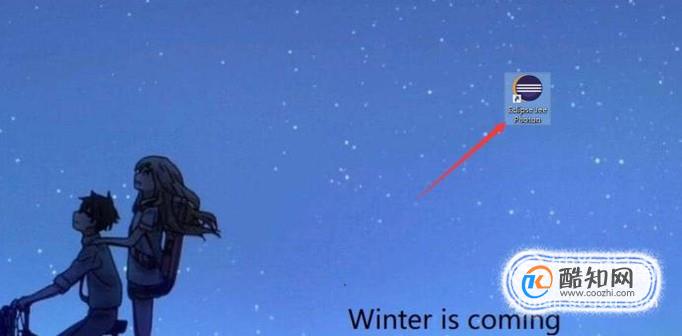 2
2如何使用eclipse创建一个java项目
评论 2023-03-14 17:05:10 -
3
华为如何查手机定位系统(查询手机位置定位)
手机 2023-03-14 17:05:06 -
4
查别人家庭住址怎么查(怎么查到一个人的住址)
原创 2023-03-14 17:05:03 -
 5
5弓箭怎么做(弓怎么做手工怎么做)
通信 2023-03-14 17:04:59 -
6
苹果7查微信聊天记录(怎么查询微信的聊天记录)
评论 2023-03-14 17:04:33






